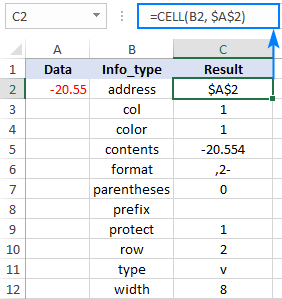مەزمۇن جەدۋىلى
دەرسلىكتە Excel دىكى CELL ئىقتىدارىنى قانداق ئىشلىتىش ئارقىلىق كاتەكچىنىڭ ئادرېسى ، مەزمۇنى ، فورماتى ، ئورنى ۋە باشقىلار قاتارلىق ھەر خىل ئۇچۇرلارنى تېپىش كۆرسىتىلدى.
قانداق قىلىسىز؟ ئادەتتە Excel دىكى بىر كاتەكچىگە ئائىت كونكرېت ئۇچۇرلارغا ئېرىشىسىز؟ بەزىلەر ئۇنى ئۆز كۆزى بىلەن كۆرەلەيدۇ ، يەنە بەزىلەر لېنتا تاللاشلىرىنى ئىشلىتىدۇ. ئەمما تېخىمۇ تېز ۋە ئىشەنچلىك ئۇسۇل Excel CELL ئىقتىدارىنى ئىشلىتىش. باشقا ئىشلار ئىچىدە ، ئۇ سىزگە كاتەكچىنىڭ قوغدىلىدىغان ياكى قوغدالمىغانلىقىنى ئېيتىپ بېرەلەيدۇ ، سان فورماتى ۋە ستون كەڭلىكىنى ئېلىپ كېلىدۇ ، خىزمەت دەپتىرىگە كاتەكچىنى ئۆز ئىچىگە ئالغان تولۇق يولنى كۆرسىتىپ بېرىدۇ.
Excel CELL ئىقتىدارى - گرامماتىكىسى ۋە ئاساسىي ئىشلىتىلىشى
Excel دىكى CELL ئىقتىدارى كاتەكچىنىڭ مەزمۇنى ، فورماتى ، ئورنى قاتارلىق ھەر خىل ئۇچۇرلارنى قايتۇرىدۇ.
CELL نىڭ گرامماتىكىسى فۇنكسىيە تۆۋەندىكىچە:
CELL (info_type, [پايدىلىنىش])قەيەردە:
- .
- پايدىلىنىش (ئىختىيارىي) - ئۇچۇر ئالىدىغان ھۈجەيرە. ئادەتتە ، بۇ تالاش-تارتىش يەككە ھۈجەيرە. ئەگەر بىر قاتار ھۈجەيرىلەر سۈپىتىدە تەمىنلەنسە ، فورمۇلا دائىرىنىڭ سول ئۈستى ئۈستى ھۈجەيرىسىگە مۇناسىۋەتلىك ئۇچۇرلارنى قايتۇرىدۇ. ئەگەر ئەمەلدىن قالدۇرۇلسا ، ئۇچۇرلار جەدۋەلدىكى ئەڭ ئاخىرقى ئۆزگەرتىلگەن كاتەكچىگە قايتۇرۇلىدۇ. Excel CELL تەرىپىدىن قوبۇل قىلىنغانچىقىرىلىدىغان ھەرپلەرنىڭ سانى 31 سۈپىتىدە تەمىنلەنگەن ، بۇ Excel UI رۇخسەت قىلغان خىزمەت جەدۋىلىدىكى ھەرپلەرنىڭ ئەڭ كۆپ سانى (گەرچە Excel نىڭ xlsx ھۆججەت فورماتى جەدۋەل نامىدا 255 ھەرپكە يول قويىدۇ).
ھۆججەتكە يول
بۇ فورمۇلا سىزگە خىزمەت دەپتىرى ۋە جەدۋەل ئىسمى بولمىسا ھۆججەت يولىنى ئېلىپ كېلىدۇ:
=LEFT(CELL("filename"), SEARCH("[", CELL("filename"))-1)
فورمۇلا قانداق ئىشلەيدۇ :
ئالدى بىلەن ، سىز SEARCH ئىقتىدارى بىلەن ئېچىلغان كۋادرات تىرناقنىڭ ئورنىنى تاپالايسىز ۋە ئېلىڭ. ئاندىن ، سىز LEFT فۇنكسىيەسىنى ئىشلىتىپ ، CELL ئارقىلىق قايتۇرۇلغان تېكىست تىزمىسىنىڭ بېشىدىن باشلاپ نۇرغۇنلىغان ھەرپلەرنى تارتىپ چىقىرىسىز.
يول ۋە ھۆججەت ئىسمى
بۇ فورمۇلا ئارقىلىق تولۇق يولغا ئېرىشەلەيسىز. خىزمەت دەپتىرىنى ئۆز ئىچىگە ئالغان ھۆججەتكە ، ئەمما جەدۋەلنىڭ ئىسمى يوق:
=SUBSTITUTE(LEFT(CELL("filename"), SEARCH("]", CELL("filename"))-1), "[", "")
فورمۇلا قانداق ئىشلەيدۇ:
SEARCH ئىقتىدارى يېپىلىش كۋادرات تىرناقنىڭ ئورنىنى ھېسابلايدۇ ، سىز ئۇنىڭدىن 1 نى چىقىرىسىز ، ئاندىن LEFT فۇنكسىيەسىگە ئېرىشىپ ، CELL قايتۇرغان تېكىست تىزمىسىنىڭ بېشىدىن باشلاپ نۇرغۇنلىغان ھەرپلەرنى چىقىرىڭ. بۇ ۋاراق نامىنى ئۈنۈملۈك ئۈزۈۋېتىدۇ ، ئەمما ئېچىلغان چاسا تىرناق يەنىلا قالىدۇ. ئۇنىڭدىن قۇتۇلۇش ئۈچۈن ، "[" نى قۇرۇق ھەرپ ("") بىلەن ئالماشتۇرىسىز.
Excel دىكى CELL ئىقتىدارىنى قانداق ئىشلىتىسىز. بۇ دەرسلىكتە سۆزلەنگەن فورمۇلانى تەپسىلىي كۆرۈش ئۈچۈن ، سىزنى Excel CELL ئىقتىدار ئۈلگىسىنى چۈشۈرۈشكە تەكلىپ قىلىمەنخىزمەت دەپتىرى.
ئوقۇغانلىقىڭىزغا رەھمەت ، كېلەر ھەپتە بىلوگىمىزدا كۆرۈشنى ئۈمىد قىلىمەن!
فۇنكسىيە.ئۇچۇر_ تىپ چۈشەندۈرۈش "col" كاتەكچىنىڭ ئىستون نومۇرى. ئەگەر كاتەكچە مەنپىي قىممەت ئۈچۈن فورماتلانغان بولسا 1-سان ؛ بولمىسا 0 (نۆل). "مەزمۇن" كاتەكچىنىڭ قىممىتى. ئەگەر كاتەكچىدە فورمۇلا بولسا ، ئۇنىڭ ھېسابلانغان قىممىتى قايتۇرۇلىدۇ. "ھۆججەت ئىسمى" . ئەگەر كاتەكچىنى ئۆز ئىچىگە ئالغان خىزمەت دەپتىرى تېخى ساقلانمىغان بولسا ، قۇرۇق تىزما ("") قايتۇرۇلىدۇ. "فورماتى" ماس كېلىدىغان ئالاھىدە كود كاتەكچىنىڭ سان فورماتى. تېخىمۇ كۆپ ئۇچۇرغا ئېرىشىش ئۈچۈن فورمات كودىغا قاراڭ. "تىرناق" بولمىسا 0. "ئالدى قوشۇلغۇچى"> سولغا توغرىلانغان تېكىست ئۈچۈن تاق تىرناق بەلگىسى (') - قوش يۆنىلىشلىك بەلگە (") ئوڭ تەرەپتىكى تېكىست ئۈچۈن
- پەرۋىش (^) مەركەزلىك تېكىست
- كەينىگە قايتىش () \) تولدۇرۇلغان تېكىست ئۈچۈن
- قۇرۇق ھەرپ ("") باشقا ھەر قانداق نەرسە ئۈچۈن
سانلىق قىممەت ئۈچۈن ، قۇرۇق تىزما (قۇرۇق كاتەكچە) قايتۇرۇلىدۇ قانداق بولۇشىدىن قەتئىينەزەر.
دىققەت قىلىڭ ، «قۇلۇپلانغان» «قوغدىلىدىغان» بىلەن ئوخشاش بولمايدۇ. قۇلۇپلانغان خاسلىقى Excel دىكى بارلىق كاتەكچىلەرگە ئالدىن تاللانغان. كاتەكچىنىڭ تەھرىرلەش ياكى ئۆچۈرۈلۈشىدىن ساقلىنىش ئۈچۈن ، خىزمەت جەدۋىلىنى قوغدىشىڭىز كېرەك.
- "b" (قۇرۇق)
- "l" (بەلگە) تېكىست تۇراقلىق
- "v" (قىممەت) باشقا ھەر قانداق نەرسە ئۈچۈن
ئىزاھات: 10> (سول ئۈستى ئۈستى) كاتەكچە پايدىلىنىش تالاش-تارتىشى. Excel Online ، Excel Mobile ۋە Excel Starter دا قوللىمايدۇ.
| A | B | C | D | |||
|---|---|---|---|---|---|---|
| 1 | سانلىق مەلۇمات | فورمۇلا | نەتىجە | چۈشەندۈرۈش | ||
| 2 | ئالما | = CELL ("ئادرېس" ، $ A $ 2) | $ A $ 2 | كاتەكچە ئادرېسىمۇتلەق پايدىلىنىش | ||
| 3 | = CELL ("col", $ A $ 2) | 1 | 1-ئىستون | |||
| 4 | = CELL ("رەڭ" ، $ 2 $) | 0 | كاتەكچە رەڭ بىلەن فورماتلانمىدى | |||
| 5 | = CELL ("مەزمۇن" ، $ 2 $) | ئالما | كاتەكچە قىممىتى | |||
| 6 | = CELL ("فورمات" ، $ 2 $) | G | ئومۇمىي فورماتى | |||
| 7 | = CELL ("تىرناق" ، $ 2 $) | 0 | كاتەكچە تىرناق بىلەن فورماتلانمىدى | |||
| 8 | = CELL ("ئالدى قوشۇلغۇچى" ، $ A $ 2) | ^ | مەركەزلىك تېكىست | |||
| 9 | = CELL ("قوغداش", $ A $ 2) | 1 | كاتەكچە قۇلۇپلاندى (سۈكۈتتىكى ھالەت) | |||
| 10 | = CELL ("قۇر" ، $ A $ 2) | 2 | قۇر 2 | |||
| 11 | = CELL ("تىپ" ، $ A $ 2) | l | تېكىست تۇراقلىق | |||
| 12 | = CELL ("كەڭلىك" ، $ A $ 2) | 3 | ئىستوننىڭ كەڭلىكى پۈتۈن سانغا ئايلىنىدۇ ئېكران رەسىمى نەتىجىسىنى كۆرسىتىدۇ يەنە بىر Excel CELL فورمۇلاسى ، B ئىستوندىكى info_type قىممىتىگە ئاساسەن A2 كاتەكچىسىگە مۇناسىۋەتلىك ئوخشىمىغان ئۇچۇرلارنى قايتۇرىدۇ ، بۇنىڭ ئۈچۈن بىز C2 غا تۆۋەندىكى فورمۇلانى كىرگۈزىمىز ، ئاندىن ئۇنى سۆرەپ فورمۇلانى باشقا ھۈجەيرىلەرگە كۆچۈرىمىز: سىز ئاللىبۇرۇن بىلىدىغان ئۇچۇرلار بىلەن فورمۇلا نەتىجىسىنى ئىزاھلاشتا قىيىنچىلىققا يولۇقماسلىقىڭىز مۇمكىن ، بەلكىم فورمات تىپىدىن باشقا بولۇشى مۇمكىن. ۋەبۇ بىزنى دەرسلىكىمىزنىڭ كېيىنكى بۆلىكىگە ياخشى يېتەكلەيدۇ. فورمات كودىتۆۋەندىكى جەدۋەلدە info_type <2 بىلەن CELL فورمۇلا ئارقىلىق قايتۇرغىلى بولىدىغان ئەڭ تىپىك قىممەتلەر كۆرسىتىلدى> فورمات "فورماتى" غا تەڭشەلدى.
| |||
| 0 | F0 | |||||
| 0.00 | F2 | |||||
| #, ## 0 | , 0 | |||||
| #, ## 0.00 | , 2 | |||||
| ئونلۇق ئورۇن بولمىغان پۇل $ #, ## 0 ياكى $ #, ## 0 _); ($ #, ## 0) | C0 | |||||
| 2 ئونلۇق ئورۇن بىلەن پۇل $ #, ## 0.00 ياكى $ #, ## 0.00 _); ($ #, ## 0.00) | C2 | |||||
| ئونلۇق ئورۇن بولمىغان پىرسەنت 0% | P0 | |||||
| P2 | ||||||
| ئىلمىي ئىزاھات 0.00E + 00 | S2 | |||||
| بۆلەك #? /? ياكى # ?? / ?? | G | |||||
| m / d / yy ياكى m / d / yy h: mm ياكى mm / dd / yy | D4 | |||||
| d-mmm-yy ياكى dd-mmm-yy | D1 | |||||
| d- mmm ياكى dd-mmm | D2 | |||||
| mmm-yy | D3 | |||||
| mm / dd | D5 | |||||
| h: mm AM / PM | D7 | |||||
| h: mm: ss AM / PM | D6 | |||||
| h: mm | D9 | |||||
| h: mm: ss | D8 |
ئىختىيارى Excel نومۇر فورماتى ئۈچۈن ، CELL ئىقتىدارى باشقا قىممەتلەرنى قايتۇرۇشى مۇمكىن ، تۆۋەندىكى ئۇسۇللار ئۇلارنى چۈشەندۈرۈشىڭىزگە ياردەم بېرىدۇ:
- بۇ خەت ئادەتتە بىرىنچى بولىدۇفورمات نامىدىكى ھەرپ ، مەسىلەن. «G» «ئومۇمىي» ، «C» «پۇل» ، «پىرسەنت» ئۈچۈن «P» ، «ئىلمىي» ئۈچۈن «S» ، «چېسلا» ئۈچۈن «D» نى كۆرسىتىدۇ.
- سان بىلەن ، پۇل ۋە پىرسەنت ، رەقەم كۆرسىتىلگەن ئونلۇق ئورۇننىڭ سانىنى كۆرسىتىدۇ. مەسىلەن ، ئەگەر خاس نومۇر فورماتى 0 گە ئوخشاش 3 ئونلۇق ئورۇننى كۆرسەتسە ، CELL ئىقتىدارى "F3" نى قايتۇرىدۇ. فورماتىدا مىڭ ئايرىغۇچ بار. مەسىلەن ، # ، ### فورماتى ئۈچۈن. (-) ئەگەر مەنپىي قىممەت ئۈچۈن كاتەكچە رەڭدە فورماتلانغان بولسا ، قايتۇرۇلغان قىممەتنىڭ ئاخىرىغا قوشۇلىدۇ. ياكى بارلىق قىممەتلەر>
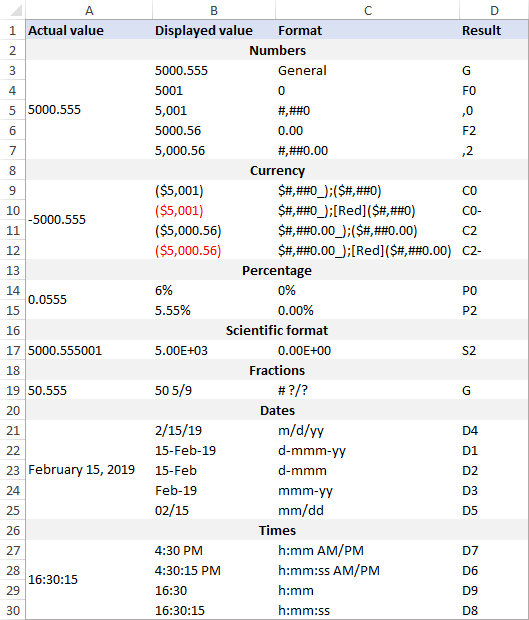
ئەسكەرتىش. ئەگەر كېيىن پايدىلانغان كاتەكچىگە باشقىچە فورمات قوللانسىڭىز ، چوقۇم جەدۋەلنى قايتا ھېسابلاپ ، CELL فورمۇلاسىنىڭ نەتىجىسىنى يېڭىلاڭ. ئاكتىپ خىزمەت جەدۋىلىنى قايتا ھېسابلاش ئۈچۈن ، Shift + F9 نى بېسىڭ ياكى Excel خىزمەت جەدۋىلىنى قانداق ھېسابلاشتا تەسۋىرلەنگەن باشقا ئۇسۇللارنى ئىشلىتىڭ.
قاراڭ: Excel فورمۇلانى تېكىست بىلەن سانايدىغان سانلار: ھەر قانداق ، كونكرېت ياكى سۈزۈلگەن ھۈجەيرىلەرExcel - فورمۇلادىكى CELL ئىقتىدارىنى قانداق ئىشلىتىش كېرەكمىساللار
قاچىلانغان info_types ئارقىلىق ، CELL ئىقتىدارى كاتەكچىگە مۇناسىۋەتلىك 12 ئوخشىمىغان پارامېتىرنى قايتۇرالايدۇ. باشقا Excel ئىقتىدارلىرى بىلەن بىرلەشتۈرگەندە ، ئۇ تېخىمۇ كۆپ ئىقتىدارغا ئىگە. تۆۋەندىكى مىساللار بىر قىسىم ئىلغار ئىقتىدارلارنى كۆرسىتىپ بېرىدۇ. VLOOKUP ئىقتىدارى ياكى تېخىمۇ كۈچلۈك INDEX MATCH بىرىكمىسى. قايتۇرۇلغان قىممەتنىڭ ئادرېسىنى بىلمەكچى بولسىڭىز ، كۆرسەتكۈچ / ماس فورمۇلانى تۆۋەندىكىدەك CELL نىڭ پايدىلىنىش تالاش-تارتىشىغا قويۇڭ:
CELL ("ئادرېس" ، INDEX ( ) return_column , MATCH ( lookup_value , lookup_column , 0)))E2 دىكى ئىزدەش قىممىتى بىلەن ئىزدەش دائىرىسى A2: A7 ، قايتۇرۇش دائىرىسى B2: B7 ، ھەقىقىي فورمۇلا تۆۋەندىكىدەك بولىدۇ:
=CELL("address", INDEX(B2:B7, MATCH(E1,A2:A7,0)))ھەمدە ئىزدەش نەتىجىسىنىڭ مۇتلەق كاتەكچە پايدىلىنىشىنى قايتۇرىدۇ:

قىستۇرۇشقا دىققەت قىلىڭ VLOOKUP ئىقتىدارى ئىشلىمەيدۇ ، چۈنكى ئۇ پايدىلانما ئەمەس ، كاتەكچە قىممىتىنى قايتۇرىدۇ. INDEX ئىقتىدارىمۇ ئادەتتە كاتەكچە قىممىتىنى كۆرسىتىدۇ ، ئەمما ئۇ ئاستىدىكى كاتەكچە پايدىلىنىشىنى قايتۇرىدۇ ، بۇ CELL ئىقتىدارى چۈشىنەلەيدۇ ۋە بىر تەرەپ قىلالايدۇ.
ئىزدەش نەتىجىسىگە (بىرىنچى مەيدان)
ئەگەر سىز تۇنجى مەيدان مۇسابىقىنىڭ ئادرېسىغا ئېرىشىپلا قالماي ، يەنە شۇ مۇسابىقىگە ئاتلىنىشنى ئويلىسىڭىز ، ئىشلىتىش ئارقىلىق ئىزدەش نەتىجىسىگە ئۇلانما ھاسىل قىلىڭ.بۇ ئومۇمىي فورمۇلا:
HYPERLINK ("#" & amp; CELL ("ئادرېس" ، INDEX ( قايتىش_كۆۋرۈك ، ماس) ( ئىزدەش_ قىممىتى ، ). ئاندىن ، بىز ئادرېسنى «#» ھەرپ بىلەن بىرلەشتۈرۈپ ، HYPERLINK غا نىشان كاتەكچىنىڭ نۆۋەتتىكى جەدۋەلدە ئىكەنلىكىنى ئېيتىمىز. پەقەت لازىملىق ئۇلىنىش نامىنى قوشۇشىڭىز كېرەك ، مەسىلەن ، بۇ:=HYPERLINK("#"&CELL("address", INDEX(B2:B7, MATCH(E1,A2:A7,0))), "Go to lookup result")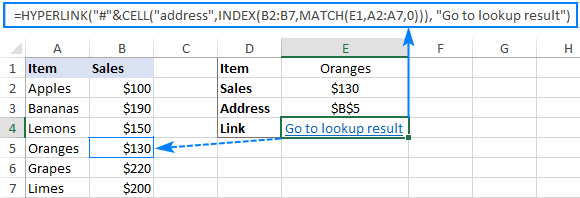
ئايرىم كاتەكچىدە ئۇلىنىش ئۇلىنىشىنىڭ ئورنىغا ، ئەمەلىيەتتە قىلالايسىز. ئادرېسنى چېكىشكە بولىدىغان ئۇلىنىشقا ئايلاندۇرۇڭ. بۇنىڭ ئۈچۈن ئوخشاش CELL ("ئادرېس" ، INDEX (…, MATCH ()) فورمۇلانى HYPERLINK نىڭ ئاخىرقى تالاش-تارتىشىغا قىستۇرۇڭ:
=HYPERLINK("#"&CELL("address", INDEX(B2:B7, MATCH(E1,A2:A7,0))), CELL("address", INDEX(B2:B7, MATCH(E1,A2:A7,0))))ھەمدە بۇ ئۇزۇن فورمۇلانىڭ لاكون ھاسىل قىلىدىغانلىقىغا كاپالەتلىك قىلىڭ. ۋە ئېنىق نەتىجە:
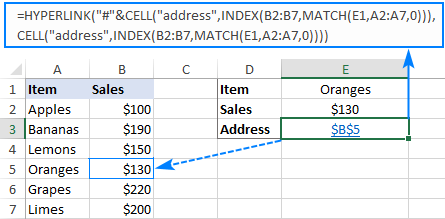
ھۆججەت يولىنىڭ ئوخشىمىغان بۆلەكلىرىگە ئېرىشىڭ
پايدىلىنىش كاتەكچىسى بار خىزمەت دەپتىرىگە تولۇق يول قايتۇرۇش ئۈچۈن ، ئاددىي Excel نى ئىشلىتىڭ ئۇچۇر_ تىپىدىكى تالاش-تارتىشتىكى «ھۆججەت ئىسمى» بولغان CELL فورمۇلا:
=CELL("filename")بۇ ھۆججەت شەكلىنى بۇ فورماتتا قايتۇرىدۇ:
Drive:\path\[workbook.xlsx]sheetيولنىڭ مەلۇم بىر قىسمىنى قايتۇرۇش ئۈچۈن ، SEARCH فۇنكسىيەسىنى ئىشلىتىپ باشلىنىش ئورنىنى ۋە LEFT ، RIGHT ۋە MID قاتارلىق تېكىست فۇنكسىيەلىرىنىڭ بىرىنى تەلەپ قىلىڭ.
ئەسكەرتىش.تۆۋەندىكى فورمۇلالار نۆۋەتتىكى خىزمەت دەپتىرى ۋە خىزمەت جەدۋىلىنىڭ ئادرېسىنى قايتۇرىدۇ ، يەنى فورمۇلا جايلاشقان جەدۋەل.
خىزمەت دەپتىرىنىڭ ئىسمى
ھۆججەت نامىنى چىقىرىش ئۈچۈن ، ئىشلىتىڭ تۆۋەندىكى فورمۇلا:
=MID(CELL("filename"), SEARCH("[", CELL("filename"))+1, SEARCH("]", CELL("filename")) - SEARCH("[", CELL("filename"))-1)
فورمۇلا قانداق ئىشلەيدۇ :
Excel CELL تەرىپىدىن قايتۇرۇلغان ھۆججەت ئىسمى ئىقتىدار چاسا تىرناق ئىچىگە ئېلىنغان ، سىز MID ئىقتىدارىنى ئىشلىتىپ ئۇنى چىقىرىسىز. +1. . "" ">
ياكى
=MID(CELL("filename"), SEARCH("]", CELL("filename"))+1, 31)
فورمۇلا قانداق ئىشلەيدۇ :
فورمۇلا 1: ئىچىدە ، بىز خىزمەت جەدۋىلىدىكى ھەرپلەرنىڭ سانىنى su ئارقىلىق ھېسابلايمىز LEN بىلەن ھېسابلانغان ئومۇمىي يول ئۇزۇنلۇقىدىن SEARCH تەرىپىدىن قايتۇرۇلغان يېپىلىش تىرناقنىڭ ئورنىنى سىزىش. ئاندىن ، بىز بۇ ساننى RIGHT ئىقتىدارىغا تەمىنلەيمىز ، ئۇنىڭغا CELL قايتۇرغان تېكىست تىزمىسىنىڭ ئاخىرىدىن نۇرغۇن ھەرپلەرنى تارتىپ چىقىرىشنى بۇيرۇيمىز. يېپىلىش تىرناقتىن كېيىنكى بىرىنچى ھەرپ. سان